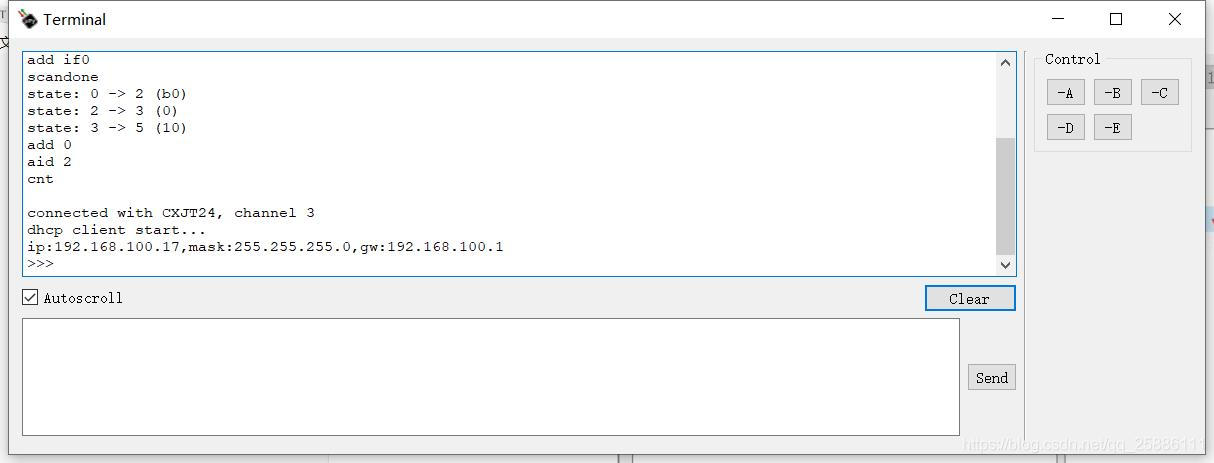ESP8266连接WiFi
1、使用uPyLoader调试运行MicroPython的ESP8266
*开发环境
Windows 10 x64
Python 3.5.1
uPyLoader(下载地址:https://github.com/BetaRavener/uPyLoader/releases)
*启动uPyLoader
1.uPyLoader本身也支持Web连接,启动后如果找不到串口配置,可以点击「Connection」后面的刷新按钮。
2.点击最右边的「Connect」即可连接。
3.接下来,菜单栏->「File」->「Init transfer files」。初始化传输文件,初始化成功后在MCU端会新增 __upload.py和__download.py两个文件。
4.在菜单栏->「View」下面可以打开终端(Terminal)和编辑器(Code Editor),方便调试和代码编写。
5.在uPyLoader目录下新建一个main.py的文件,在此文件中编写代码。
6.需要传输文件过去的话,只需要双击对应的py文件,然后点击「MCU name」后面的「Transfer」,等待弹窗结束 后,文件就下载到ESP8266中了。

2、连接WIFI
main.py中的代码:
import network # 导入network包
import time
SSID="WIFI名称" # WIFI名称
PASSWORD="WIFI密码" # WIFI密码
def connectWifi(ssid,passwd):
global wlan
wlan=network.WLAN(network.STA_IF) # 生成wlan对象
wlan.active(True) # 开启wlan
wlan.disconnect()
wlan.connect(ssid,passwd) # 连接wlan
while(wlan.ifconfig()[0]=='0.0.0.0'):
time.sleep(1)
connectWifi(SSID,PASSWORD)
在菜单栏->「View」下面打开终端(Terminal)
选中Remote(MCU下的main.py)后点击下方的Execute
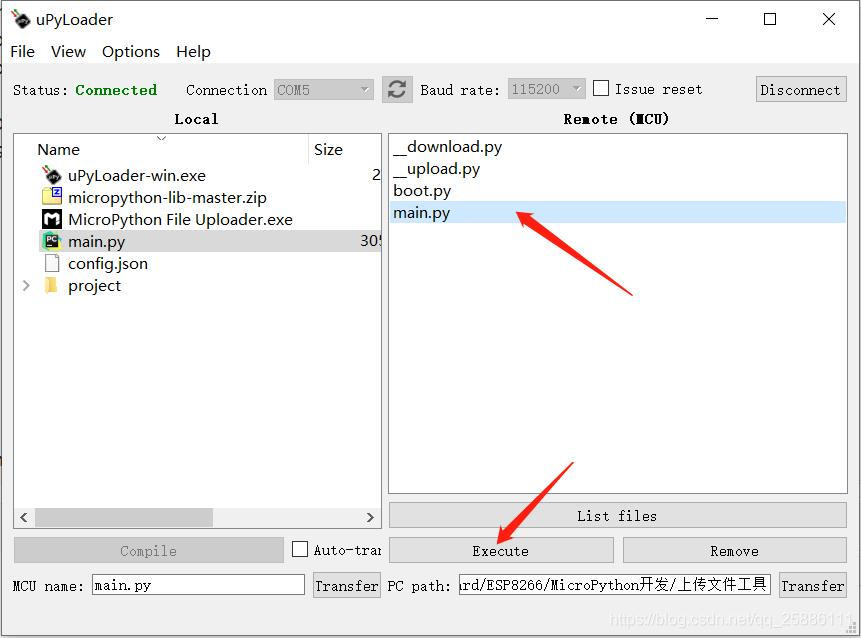
3、验证是否连接上
Terminal中出现以下内容成功